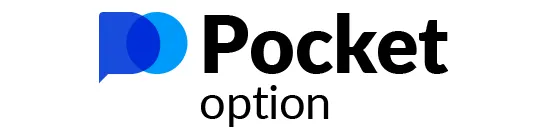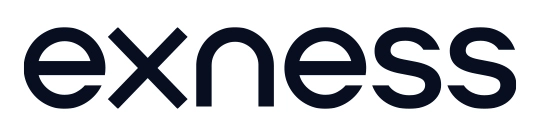編集上の注意: 私たちは厳格な編集方針を遵守していますが、この投稿にはパートナーの製品に関する言及が含まれている場合があります。ここでは、私たちがどのように収益を得ているかの説明をしています。このウェブページのデータや情報は、免責事項に基づき、投資アドバイスを提供するものではありません。
MT4 にインジケータを追加する手順は以下の通りです:
MetaTrader 4 (MT4) をマスターすることは、単に取引を行うことだけではありません。インジケータは、トレンドを見極め、パターンを特定し、情報に基づいた意思決定を行うのに役立つ、成功したトレーダーの秘密兵器です。しかし、あなたのプラットフォームに追加する方法を知らなければ、どんなに高度なインジケータも役に立ちません。
ご安心ください!このガイドでは、MT4 にインジケーターを追加する際に必要なことをすべて説明します。
MT4 にカスタムインディケータを追加するには?
MT4 インジケータ は、トレーダーが市場で最適なエントリーポイントとエグジットポイントを見つけるために使用するツールです。stop-lossまた、市場の勢いが減速していることを示すインジケータもあります。
カスタムインジケータを使用する前に、MT4 にインジケータをインストールする方法を知っておく必要があります。以下のステップでは、MT4 にインジケータをダウンロード、インストール、追加する方法を説明します:
ステップ1.インジケーターファイルのダウンロード
まず、追加したいカスタムインジケーターをダウンロードしてください。インジケーターファイルをダウンロードしたら、ダウンロードしたフォルダを確認します。通常、インジケーターファイルは、PC のDownloadedフォルダに保存されています。
ステップ2.MT4 を開き、データフォルダを選択します。
次に、MetaTrader を開き、上部メニューの「ファイル」を選択します。次に、ドロップダウンメニューから「データフォルダを開く」を選択します。クリックすると、通常ファイルが保存されているMT4 フォルダーが開きます。
ステップ3.MQL4 フォルダーに移動する
次に、MQL4 フォルダーを開きます。
ステップ4.Indicatorsフォルダを開く
MQL4 」フォルダが開いたら、「Indicators」フォルダをクリックします。
ステップ5.プラットフォームの再起動または更新
完了したら、MT4 プラットフォームを再起動するか、ナビゲータパネルのインジケータリストを更新します。
カスタムMT4 インジケータのリスク
MT4 にカスタムインディケータを追加することは強力な機能ですが、リスクも伴います。トレーダー、特に初心者が注意すべき点は以下の通りです:
1.コードの信頼性とエラー
検証されていないソースからのカスタムインジケータには、バグや悪意のあるコードが含まれている可能性があり、誤ったシグナルやプラットフォームの不安定性につながります。MT4 のビルトイン・インジケーターと異なり、カスタム・インジケーターのトラブルシューティングは、サポートが限られているため困難な場合があります。
2.過剰最適化
カスタム・インディケータは、カーブフィッティングとして知られるように、ヒストリカル・デ ータに完璧にフィットするように調整されることがあります。このようなインジケータは、ライブの市場でうまく機能しないことが多いため、有効性の誤解を招く可能性があります。市場の背景を理解せずに、このようなインジケーターだけに頼ると、取引判断に支障をきたす可能性があります。
3.セキュリティリスク
悪意を持って設計されたインジケーターは、お客様の取引口座を侵害したり、個人情報を盗んだり、コンピューターシステムに損害を与える可能性があります。信頼できるプロバイダーから提供されていない場合、個人データへの不必要なアクセスを要求し、プライバシーリスクをもたらすものもあります。
4.パフォーマンスの問題
不適切にコード化されたインジケータは、過剰なシステムリソースを消費し、MT4 プラットフォームの速度を低下させ、取引執行の遅延を引き起こす可能性があります。
安全性を保つには
信頼できるソースからのインジケーターを使用してください。
まずデモ口座でテストしてください。
可能であれば、コードに問題がないか確認してください。
しっかりとした取引戦略およびリスク管理とインジケーターを組み合わせてください。
カスタムインディケータをチャートに使用するには?
トレーダーは、より良い結果を得るために、チャートにさまざまなユニークな効果をもたらすカスタムインジケーターを使用することがほとんどです。カスタム・インジケータの使い方を学びましょう。
ステップ1: PC でMT4 プラットフォームを開き、トップメニューからViewをクリックします。そしてドロップダウンメニューからナビゲーターパネルを選択する:
ステップ2: 次のステップは、ナビゲーターでカスタム・インディケータを見つけることです。
ステップ3: Custom Indicatorsを開き、新しくインストールしたインジケータを見つけます。チャートに追加したいインディケータをダブルクリックします。
ステップ4: インジケーターをダブルクリックすると、次の画面にプロパティがポップアップ表示されます。OKをクリックして完了です!
ADX
ATR
Bollinger Bands
Momentum
Alligator
Fibo Pivots
Heiken Ashi
MACD
Moving Averageキャンドルスティック
RSI
Stochastic Oscillator
ZigZag
カスタムインディケーターとビルトインインディケーターの比較:どちらが優れているか?
カスタムインジケーターは時々作られますが、ビルトインインジケーターは最初から存在します。カスタムインジケータはMetaEditor で改良することができますが、ビルトインインジケータはインプットウィンドウで変更するだけです。
一部のトレーダーは、誰もコードを変更していないため、ビルトインインジケーターの方が本物だと考えています。しかし、ほとんどのトレーダーは、インジケーターのカスタマイズは、現在の市場動向を分析し、将来を予測するために必要であると考えています。
では、どちらが良いのでしょうか?正直なところ、すべてはトレーダーとしてのニーズ次第です。
例えば、特定のストラテジーをサポートするインジケーターが欲しければ、カスタム・インジケーターが最適でしょう。一方、ビルトインインジケーターは汎用的に使用されているため、どちらを選んでも適しています。
MT4 でビルトインインジケーターを使うには?
MT4 、カスタムインジケーターのようにダウンロードしたり追加したりする必要がないため、ビルトインインジケーターの使用は比較的簡単です。以下は、MT4 でビルトインインジケーターを使用する方法です:
ステップ1: MetaTrader 4プラットフォームを開き、挿入メニューを選択します。
ステップ2: 次に、ドロップダウンメニューから使用したいインディケーターを選択します。インジケータは、そのタイプによってグループ化されていることを覚えておいてください。ここでは、トレンドセクションの下に移動平均インジケータがあります。
ステップ3: インジケーターを選択したら、パラメーターを設定します。このステップでは、インジケータの線のスタイルや色を変更することもできます。
ステップ4: インジケータの設定に満足したら、最後にOKをクリックして、MT4 プラットフォームでインジケータを使用することができます。
ベストMT4 ブローカー
MT4 MetaTrader 4 (MT4) は、その強力なツール、ユーザーフレンドリーなインターフェイス、豊富なカスタマイズオプションにより、トレーダーのトップチョイスであり続けています。このガイドでは、これらの分野に優れたトップブローカーを紹介し、あなたの取引スタイルや目標に合ったブローカーを見つけやすくします。
| デモ | 最低入金 $ | エムティーフォー | MT5 | EA | 信号 | コピー取引 | 保証金, %. | 出金手数料 | 口座開設 | |
|---|---|---|---|---|---|---|---|---|---|---|
| はい | いいえ | はい | はい | はい | はい | はい | いいえ | いいえ | 口座開設 あなたの資本はリスクにさらされています。
|
|
| はい | 1 | はい | いいえ | はい | はい | はい | いいえ | いいえ | 研究レビュー | |
| はい | 10 | はい | はい | はい | はい | はい | いいえ | いいえ | 口座開設 あなたの資本はリスクにさらされています。
|
|
| はい | 100 | はい | はい | はい | はい | はい | いいえ | 1-3 | 口座開設 あなたの資本はリスクにさらされています。
|
|
| はい | 5 | はい | はい | はい | はい | はい | いいえ | いいえ | 口座開設 あなたの資本はリスクにさらされています。
|
取引の意思決定をブローカーだけに依存しないことが重要です。
カスタムインジケーターでMetaTrader 4 (MT4)の経験を強化することは、あなたの取引戦略を大幅に改善することができます。しかし、 メリットを最大化し、潜在的な問題を最小化するためには 、このプロセスに思慮深くアプローチすることが極めて重要です。
カスタム・インディケータを取り入れる際は、プラットフォームを混乱させたり、データを漏洩させたりする可能性のあるバグや悪意のあるコードを避けるため、信頼できるソースから入手したものであることを確認して ください。ライブ取引に適用する前に、デモ環境でインジケータをテスト し、信頼性と有効性を確認してください。
カスタムインジケータは貴重な洞察を提供することができますが、取引の意思決定をそれだけに依存しないことが重要です。ファンダメンタルズ分析と健全なリスク管理を含む包括的な取引戦略と統合して ください。このバランスの取れたアプローチは、過剰な最適化やカーブフィッティングに関連する潜在的な落とし穴を防ぐのに役立ちます。
結論
MetaTrader 4 (MT4) 、インジケータの追加方法をマスターすることで、取引効率を大幅に向上させることができます。内蔵インジケータは単純な分析に最適ですが、カスタム・インジケータは特定の戦略に対応します。初心者の方でも経験豊富なトレーダーの方でも、これらのツールを使用することで、トレンドを見極め、パターンを分析し、十分な情報に基づいた意思決定を行うことができます。
よくある質問
MT4 インジケーターとは何ですか?
MT4 インジケーターは、トレーダーが市場トレンドのテクニカル分析を行い、将来のポジションや株価を予測するのに役立つユニークなツールです。 インジケーターは、組み込みまたはカスタマイズすることができます。MT4
組み込み指標とカスタム指標とは何ですか?
ビルトイン・インディケータとは、MT4 プラットフォームにデフォルトで付属しているもので、汎用的に使用されています。一方、カスタム・インディケータとは、特定の目的のために修正またはアップグレードされたものです。
カスタムインジケーターはどこで利用できますか?また、MT4 、どのように追加できますか?
カスタムインジケーターはインターネットからダウンロードできます。一度ダウンロードすると、PCの「Downloaded」フォルダに保存されます。次に、MT4 を開き、「ファイル」を選択し、「データフォルダ」を開き、「MQL4 」フォルダを開き、最後に「Indicators」フォルダを開きます。ダウンロードしたインディケータをコピーし、Indicatorsフォルダに貼り付けます。最後に、MT4 プラットフォームを再起動すれば完了です!
MT4 、Indicatorsフォルダはどこにありますか?
MT4 を開き、[File] > [Open Data Folder] > [MQL4 ] > [Indicators]を選択します。ここにカスタムインジケーターファイルを置きます。
関連記事
記事を担当したチーム
Peter Emmanuel Chijioke 氏は、個人金融、外国為替、暗号通貨、ブロックチェーン、NFT、Web3 の専門ライターであり、Traders Union ウェブサイトの寄稿者でもあります。プログラミング、機械学習、ブロックチェーン技術の豊富な経験を持つコンピューター サイエンスの卒業生として、ソフトウェア、テクノロジー、暗号通貨、外国為替取引に関する包括的な知識を持っています。
ブロックチェーン技術のスキルと、取引、ソフトウェア、個人金融に関する技術記事の作成で 7 年以上の経験を持つ彼は、理論的な知識と実践的な専門知識を独自に組み合わせた能力を発揮します。彼のスキル セットは、個人金融のさまざまな技術と業界を網羅しており、革新的なソリューション、個人金融、投資技術に重点を置くチームやプロジェクトにとって貴重な資産となります。